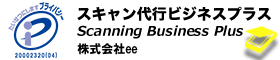「教科書をもっと手軽に持ち運びたい」「紙の教科書は重くてかさばる…」そんな悩みをお持ちではありませんか?教科書をPDF化すれば、スマホやタブレットでいつでもどこでも勉強ができ、紙の教科書の重さから解放されます。この記事では、教科書を電子化する方法からPDF化のメリット、注意点まで分かりやすく解説します。教科書を効率よく活用したい方や、学習のストレスを減らしたい方におすすめです。ぜひ読み進めて、教科書の新しい活用法を見つけてみてください!
教科書や書籍を自炊でPDF化する方法
教科書や書籍を自炊してPDF化する方法は、主に以下の手順で行います。
- 教科書や書籍の準備と裁断
- スキャナーを使ったスキャン作業
- データの管理とPDFの加工
これらの手順を行うことで、教科書や書籍がデジタルデータとして管理できるようになり、いつでもどこでも手軽に閲覧できるようになります。この記事では、それぞれの手順についてわかりやすく解説していきます。
教科書や書籍をPDF化するメリットは数多くあります。まず、重い教科書を持ち歩く手間が省けることが大きなメリットです。スマホやタブレットに入れておけば、いつでもどこでも読むことができます。また、ページ検索機能を使うことで、必要な情報を素早く見つけられるのも魅力です。
さらに、教科書をPDF化することで、物理的なスペースを取らなくなるため、部屋の整理整頓が簡単になります。たとえば、参考書や問題集など、今までは本棚にぎっしり並んでいた本が電子データとして管理できるようになり、すっきりとした学習環境が手に入ります。
教科書や書籍をPDF化する具体的な手順
教科書や書籍の準備と裁断
まず、PDF化したい教科書や書籍を用意します。この際、裁断するかどうかを考えましょう。裁断とは、本の背表紙を切り落として1枚1枚のページにばらすことです。裁断することでページをフラットにできるため、スキャナーでの取り込みが簡単でスムーズになります。ただし、一度裁断してしまうと本は元に戻せなくなるため、どうしても本の形を残したい場合は「裁断しないスキャン」も選択肢に入ります。
裁断の方法は、専用の裁断機を使うのが一般的です。裁断機がなければ、カッターで手作業で行うこともできますが、ページ数の多い書籍ではかなりの労力が必要です。裁断機はネット通販や文具店で購入できるので、頻繁に自炊を行う予定がある場合は、投資として一台持っておくと良いでしょう。
スキャナーを使ったスキャン作業
次に、裁断した教科書や書籍をスキャナーでスキャンします。ここで重要なのが「スキャナー選び」です。スキャナーには主に「フラットベッドスキャナー」と「ドキュメントスキャナー」の2種類があります。
- フラットベッドスキャナー:1ページずつガラス面に本を置いてスキャンします。1枚ずつ丁寧に取り込むので品質が高く、画像の歪みも少ないですが、手間がかかります。
- ドキュメントスキャナー:複数枚の紙をまとめてセットして一気にスキャンすることが可能です。スキャンスピードが速く、大量のページを効率よくデジタル化できます。ただし、フラットベッドスキャナーに比べてページのゆがみが出やすい場合もあります。
スキャンの際は、解像度(DPI)に気をつけましょう。解像度が高いほど画像はきれいになりますが、その分ファイルサイズも大きくなります。一般的な教科書や書籍であれば300DPIで十分ですが、図や細かい文字が多い場合は400DPI以上に設定するのが理想です。
データの管理とPDFの加工
スキャンが終わったら、スキャンしたデータを整理してPDFファイルとしてまとめます。この際、PDF編集ソフトを使うと便利です。ページの順番を入れ替えたり、余白をトリミングしたり、不要なページを削除することができます。中には、スキャンした画像の傾きを補正してくれる機能があるソフトもあります。
また、OCR(Optical Character Recognition)という文字認識機能を使うことで、PDFの中で文字検索ができるようになります。これにより、デジタル化した教科書から特定の単語やフレーズを瞬時に探すことができ、学習の効率が大幅にアップします。OCR機能は、無料のものから有料の高機能なものまでさまざまあるので、必要に応じて使い分けると良いでしょう。

今なら無料でスキャンのお試しテストを承っております。
スキャン代行のご案内のページはこちら
参考書や本を自炊でPDFデータ化するメリット
参考書や本を自炊してPDFデータ化することには、非常に多くのメリットがあります。本を手軽に持ち運べるようになるだけでなく、検索が容易になり、学習の効率や保管スペースの節約にもつながります。こうしたメリットを最大限活用することで、学習スタイルや日常生活がより便利で効率的になります。
手軽に持ち運べる
教科書や参考書は、重くてかさばるものが多いです。学校や図書館、カフェで勉強するとき、重い本を持ち歩くのは大変ですよね。PDFデータ化すれば、スマホやタブレット、ノートパソコンにデータを入れるだけで、手軽に持ち運べます。複数の教科書や参考書が必要な場合でも、電子データであれば全ての本を一つのデバイスにまとめて持ち歩けるので、荷物の負担が一気に軽くなります。
検索機能で効率的に学習できる
紙の本で特定のキーワードや内容を探すのは意外と時間がかかるものです。しかし、PDFデータ化した本は、文字を検索できるOCR(文字認識)機能が使えます。これにより、知りたい情報やキーワードを瞬時に検索できるので、学習効率が飛躍的にアップします。特に、分厚い教科書や参考書の中から特定の内容を探すときには、この検索機能が大変便利です。
保管スペースの節約
参考書や本は数が増えると、本棚や収納スペースがすぐに埋まってしまいます。しかし、PDFデータ化することで、実際の本を手放すことができ、部屋のスペースがすっきりします。特に、引っ越しや模様替えの際、たくさんの本を運ぶのは大変ですが、デジタルデータであればデバイス一つに全てが収まります。また、将来の書籍購入もすべてデジタルで行うことで、物理的な本棚が必要なくなるため、部屋のレイアウトに悩む必要もなくなります。
データのバックアップが可能
紙の本は一度汚れたり、破れたり、紛失してしまうと元には戻りません。しかし、PDFデータであれば、バックアップを取っておくことで、万が一デバイスが壊れた場合でもすぐにデータを復元できます。クラウドサービスなどに保存しておけば、どのデバイスからでもアクセス可能になるので、スマホが手元になくてもパソコンやタブレットで同じデータを使うことができます。
マーカーやメモの活用で便利な学習
紙の教科書や参考書にマーカーを引いたり、メモを書いたりする人は多いですが、PDFデータでも同様のことができます。PDF編集ソフトを使うことで、重要な箇所にハイライトを入れたり、コメントを付けたりすることが可能です。しかも、デジタルのマーカーは何度でも消したり付けたりできるので、間違って線を引いても安心。また、複数のデバイスで同じPDFデータにマーカーを付けられるため、いつでもどこでも学習の進行状況を確認できます。
利用シーンの例え話
例えば、「旅行に持っていくガイドブック」を想像してください。紙のガイドブックは場所を取るし、重くて持ち運ぶのが大変です。しかし、そのガイドブックをスマホのアプリで見ることができれば、軽量で手軽ですよね。また、行きたい場所の情報を検索したり、お気に入りのページにブックマークを付けることも簡単です。
教科書や参考書をPDF化することも、これと同じです。PDF化することで、必要なときにすぐにアクセスでき、学習内容を効率的に見直したり、キーワードで検索したりできるようになります。重い本をカバンに入れて持ち歩く手間もなくなるので、勉強へのハードルが一気に下がります。

今なら無料でスキャンのお試しテストを承っております。
スキャン代行のご案内のページはこちら
教科書や本をPDF化する場合の裁断について
教科書や本をPDF化する際、「裁断」するかどうかは大きなポイントです。裁断をすることでスキャンがスムーズになり、時間や手間を大幅に削減できます。しかし、一度裁断すると本は元に戻せなくなるため、本の保存状態や愛着を考慮する必要があります。裁断ありとなしのどちらを選ぶべきかは、スキャンの目的や本の重要度に応じて判断することが大切です。
裁断するメリット:スキャンが簡単で速い
裁断をする最大のメリットは、スキャン作業が格段に効率化されることです。背表紙を切り落としてページごとにばらせば、1枚ずつフラットな状態でスキャナーにかけることができるため、短時間で大量のページをスキャンすることができます。特に、教科書や参考書のようにページ数が多い本をPDF化する場合、裁断することで作業時間を大幅に短縮でき、効率的に電子化が進みます。
裁断しない場合のデメリット:スキャンに時間と労力がかかる
裁断しないでスキャンする場合は、本をそのまま開いた状態で1ページずつスキャナーにかける必要があります。この場合、フラットベッドスキャナーなどで手作業で1枚ずつスキャンすることになるため、手間と時間がかかります。また、ページの中央部分(ノド)の部分が曲がったり、ページ全体がしっかり平らにならないことがあるため、スキャンした画像が歪んだり文字が読みにくくなったりすることがあります。
裁断する際の注意点:原本は元に戻らない
一度裁断すると、本は元の形に戻せなくなります。つまり、元の教科書や参考書としての価値は失われ、ただの紙の束になってしまいます。特に、記念品や大切な本の場合は、裁断するかどうか慎重に判断する必要があります。また、書き込みやマーカーがたくさん入っている本は、裁断してしまうと元のアナログの味わいが失われてしまうため、それらをそのまま残したい場合は裁断しないスキャンを検討すると良いでしょう。
アドバイスとしては、まずは裁断をしても問題のない本で自炊を試してみることです。裁断のスキャン方法と裁断しないスキャン方法の両方を体験し、それぞれの利点を実感することで、自分に合った最適なPDF化の手順を見つけられるはずです。

今なら無料でスキャンのお試しテストを承っております。
スキャン代行のご案内のページはこちら
自炊のPDF化において裁断で注意したいこと
教科書や本をPDF化する際の自炊では、裁断作業が非常に重要なステップです。しかし、裁断にはいくつか注意すべきポイントがあります。裁断の精度や方法、そして本の保存状態への影響などを考慮し、スキャンをスムーズかつ綺麗に行うために正しい裁断を行うことが大切です。また、裁断によるデメリットも理解しておきましょう。
裁断の精度がスキャンの品質に直結する
裁断が不正確だと、スキャンの品質に影響を及ぼします。裁断の際にページが斜めになったり、まっすぐ切れずに端がガタガタしたりすると、スキャンした際に画像が歪んでしまう可能性があります。これにより、スキャンしたPDFファイルが見づらくなり、内容の読み取りに支障が出ることも。特に、教科書や参考書のように細かい文字が多い場合は、精度の高い裁断がとても大切です。
裁断で本の原本が傷つくため、元に戻せない
一度裁断してしまうと、本は元の形に戻せなくなります。裁断は背表紙を切り落とす行為なので、元の装丁や綴じられた状態は崩れてしまいます。裁断する前に、「この本を本として保存しておきたいのか」「スキャン後に原本は手放しても問題ないのか」をよく考えることが重要です。特に、大切な教科書や思い出の詰まった本の場合、裁断による損失を後悔しないよう慎重な判断が求められます。
裁断機の選び方と安全性
裁断作業を行う際は、専用の裁断機を使うのが一般的です。裁断機には「ギロチン式」と「ロータリー式」の2種類があります。ギロチン式は一度に多くのページを切ることができるため、効率的に裁断が可能ですが、刃が大きく非常に鋭いので取り扱いに注意が必要です。ロータリー式は、細かく切りやすく安全性も高いのですが、1度に切れるページ数が少なく、裁断に時間がかかるのがデメリットです。
また、裁断機の使い方を間違えると本だけでなく、自分自身の手も傷つけてしまう恐れがあります。特にギロチン式裁断機を使う際は、手や指を刃に近づけないようにし、慣れるまでは慎重に作業を進めましょう。
裁断後の紙の扱いとスキャナーの選び方
裁断が終わったら、次はスキャン作業に入りますが、その前に切り離したページを整えることが大切です。ページがバラバラの状態でスキャナーにかけると、スキャンがずれたり、画像がまっすぐ読み取れなかったりします。ページの端をきれいにそろえて、スキャンしやすい状態にしてから作業に移りましょう。
裁断した本のスキャンには、「ドキュメントスキャナー」が便利です。ドキュメントスキャナーは1枚ずつページを通してスキャンするため、裁断したページを効率よく電子データにすることができます。ただし、紙が曲がっていたり、しわが寄っていたりすると、スキャンがうまくいかない場合もあるため、裁断後の紙の取り扱いにも注意が必要です。
特に、裁断機の選び方や安全な使い方を考慮し、作業に慣れるまでは慎重に進めることが大切です。
また、裁断することで本は元に戻せなくなりますので、スキャン後の原本の扱いも含めてよく検討しましょう。裁断の精度がスキャンの品質に直結するため、きれいな電子データを作成するために、適切な方法で裁断作業を行うことが成功のカギです。
まずは裁断機の使い方に慣れるために、不要な本などで練習してみることです。そうすることで、裁断時のコツやスキャナーへのスムーズな移行が身につき、効率的に自炊を進められるようになるでしょう。
自炊でおすすめなスキャナー
教科書や本を自炊してPDF化する際には、スキャナーの選び方がとても大切です。自炊におすすめのスキャナーには、「ドキュメントスキャナー」と「フラットベッドスキャナー」の2種類があり、それぞれに特徴があります。効率的にスキャンするならドキュメントスキャナー、質を重視するならフラットベッドスキャナーが適しています。また、裁断するかしないかによってもスキャナーの選択が変わるため、目的に応じて最適なスキャナーを選びましょう。
ドキュメントスキャナーのおすすめポイント:効率重視の人向け
ドキュメントスキャナーは、複数枚の紙をまとめて自動的にスキャンしてくれるスキャナーです。自炊する際に、教科書や参考書のようなページ数の多い本を裁断した後に一気にスキャンする場合に最適です。このスキャナーのメリットはスキャンのスピードが速いこと。1分間に何十ページもスキャンできるため、大量の本をPDF化する際に効率的に作業できます。
例えば、人気の高い「ScanSnapシリーズ」(富士通)は、ドキュメントスキャナーの中でも自炊に適しており、スキャンのスピード、解像度の高さ、使い勝手の良さが評価されています。また、シートフィーダーが付いているため、紙をセットするだけで自動的に次々とスキャンしてくれます。特に、裁断した本をスキャンするなら、このようなドキュメントスキャナーは時間と手間を大幅に削減できるのでおすすめです。
フラットベッドスキャナーのおすすめポイント:品質重視の人向け
フラットベッドスキャナーは、1枚ずつ本をガラス面に置いてスキャンするタイプのスキャナーです。スキャンしたいページをフラットに置けるので、画像のゆがみが少なく、ページの中央部分(ノド)もしっかりスキャンできるのがメリットです。特に、裁断しないスキャンの場合や、ページがしわになりやすい場合にはフラットベッドスキャナーが向いています。
また、解像度が高くて色調整なども細かくできるため、漫画やイラストが多い本のスキャンにも適しています。エプソンやキャノンなどからも多くのフラットベッドスキャナーが販売されており、価格も比較的手頃です。スキャンの品質を重視する方には、フラットベッドスキャナーが最適な選択肢と言えるでしょう。
スキャンの目的と本の状態で選ぶのがポイント
スキャナー選びで大事なのは、スキャンの目的と本の状態です。例えば、「すばやく多くの本を電子化したい」「裁断して効率よくスキャンしたい」という場合は、ドキュメントスキャナーが向いています。一方で、「大切な本を裁断せずに残したい」「スキャンの品質を重視したい」という場合は、フラットベッドスキャナーが適しています。
特に教科書や参考書などは、細かい文字や図表が多いため、解像度の高いスキャナーでスキャンしたほうが後で見やすくなります。また、OCR(文字認識)機能が付いているスキャナーであれば、スキャンしたPDFから文字検索ができるので、資料を探すのが楽になります。
本のPDF電子化後のデータ管理方法
本をPDF化して電子データにした後、そのデータをどう管理するかはとても重要です。効率的にファイルを分類し、必要なときに素早く見つけられるようにすることが、データ管理の要点です。具体的には、ファイル名の命名方法、フォルダの構造、バックアップの取り方などがポイントになります。こうした工夫をすることで、電子化した本の活用がグッと便利になります。
ファイル名の命名ルールを決める
PDF化した本のファイル名を適当にしていると、どのファイルがどの本なのか分かりづらくなります。そこで、分かりやすく検索しやすいように、一貫したファイル名のルールを作ることが大切です。例えば、「タイトル_著者名_出版年」や「教科書名_学年_科目」など、後から見ただけで内容がわかるようなルールにしておくと良いでしょう。こうすることで、ファイルを探すときにも素早く見つけられますし、整理がしやすくなります。
フォルダでカテゴリ別に整理する
PDF化した本が増えてくると、フォルダを使ったカテゴリ別の管理が欠かせません。例えば、「教科書」「参考書」「漫画」「ビジネス書」など、ジャンルごとにフォルダを分けて整理しましょう。また、教科ごとや用途ごとにさらにサブフォルダを作ることで、必要な本を簡単に見つけられるように工夫できます。フォルダ階層をシンプルにすることもポイントで、あまり深い階層を作ると逆に探しづらくなるため、ジャンルや科目で大まかに分ける程度がちょうど良いです。
クラウドストレージでバックアップと同期
データ管理で最も大事なのは、バックアップです。パソコンやスマホにPDFファイルを保存しているだけだと、デバイスが壊れたり、データが消えたりする可能性があります。そのため、クラウドストレージを活用してデータをバックアップすることをおすすめします。クラウドストレージには「Googleドライブ」「Dropbox」「OneDrive」などがありますが、無料で使える容量もあるため、まずは気軽に試してみると良いでしょう。
クラウドストレージを使うメリットは、複数のデバイスでデータを共有できることです。たとえば、自宅のパソコンでPDF化した本をクラウドにアップロードしておけば、スマホやタブレットでもすぐにアクセスできます。さらに、データがクラウド上にあるので、紛失の心配がなくなり、どこでも学習や読書が可能です。
PDFビューアやアプリでの閲覧・管理
電子化した本を読む際に使うPDFビューアやアプリも重要です。PDFビューアは、ファイルを閲覧するだけでなく、検索機能やブックマーク機能、注釈の書き込み機能などがあると便利です。例えば、「Adobe Acrobat Reader」や「Xodo」などの無料アプリは、基本的なPDF閲覧機能に加え、ページめくりがスムーズで、マーカーやメモの書き込みも可能です。
また、電子書籍リーダー用のアプリを使うと、ファイルの整理や表示が本棚風になり、より直感的に本を探すことができます。アプリによっては、ページの読み上げ機能や、夜間モードで目に優しい表示ができるものもあるため、自分に合ったビューアを見つけることが大事です。
データの整理や管理がうまくできていると、自炊した本を活用する機会が増え、日々の学習や情報収集がとても効率的になります。ぜひ、この方法を参考にして、自分だけの電子図書館を作ってみてください。

今なら無料でスキャンのお試しテストを承っております。
スキャン代行のご案内のページはこちら
PDF化のスキャンを無料試せる方法
教科書や本をPDF化する際、スキャンの仕方やどのくらいの品質でPDFにできるのか試してみたいという方は多いでしょう。無料でPDF化のスキャンを試せる方法はいくつかあります。スマホアプリを使ったスキャンや、プリンターのスキャナー機能の活用、無料体験キャンペーンを利用するなどの方法で、手軽に無料でPDF化のスキャンを体験できます。こうした無料の手段で試してみて、自炊の手順やスキャン品質を確かめてみるのが良いでしょう。
スマホアプリで簡単に無料スキャン
無料でスキャンを試すのに最も手軽なのが、スマホのスキャンアプリを使う方法です。スマホアプリは無料のものが多く、操作も簡単で、紙の教科書や本をカメラで撮影してPDF化できます。特に、「CamScanner」や「Adobe Scan」などは人気の高い無料スキャンアプリで、多くのユーザーに利用されています。これらのアプリは、ページの自動トリミングや画像の補正などの機能もあり、スマホのカメラで撮影するだけで、きれいなPDFを作ることが可能です。
スマホでのスキャンは手軽に始められる一方、撮影環境によっては画像がゆがんだり、光の反射で見えづらくなったりすることもあるので注意が必要です。ただ、スマホアプリなら撮影したページをすぐに確認できるので、何度でもやり直しができ、スキャン初心者でも使いやすいのがポイントです。
家庭用プリンターのスキャナー機能を活用
家庭用のプリンターの中には、スキャナー機能がついているものが多いです。この機能を活用してPDF化を試してみるのも無料でできる方法の一つです。プリンターのフラットベッドスキャナーに本を1ページずつ置いてスキャンし、PCに取り込めば、簡単にPDFファイルを作ることができます。最近のプリンターはスキャンしたデータを直接PDFとして保存できる機能もあるので、思ったよりも簡単にデータ化できます。
ただし、1ページずつのスキャンになるため、ページ数が多い本の場合は手間と時間がかかります。家庭用プリンターを使う際は、あまり厚くない本や、一部のページだけを試しにスキャンしてみると良いでしょう。
無料体験キャンペーンやサービスを利用する
スキャン代行業者やPDF編集ソフトの中には、無料体験キャンペーンや無料プランを提供しているところもあります。例えば、スキャン代行業者が初回限定で1冊分のスキャンを無料で提供している場合、まずそのサービスを利用してみることで、スキャンのクオリティやPDF化の流れを知ることができます。また、スキャン後の画像補正やPDF編集を行うためのソフトも、一定期間無料で使える体験版が配布されていることがあるので、こういったツールを利用してみるのもおすすめです。

今なら無料でスキャンのお試しテストを承っております。
スキャン代行のご案内のページはこちら
特に、無料体験ができる業者やソフトは、クオリティが高いものが多く、使いやすさや機能の豊富さを確認できる良い機会です。本格的な自炊を始める前にこうしたサービスを試してみることで、自分に合った方法やツールを見つけることができます。
自炊を始める際に最初から高価な機材を揃えたり有料サービスに頼るのではなく、まず無料でできる方法を試してみて、自分のニーズに合うかどうか確かめるのがベストだと考えます。無料でスキャンのスキルを身につけ、自分に合ったPDF化の方法を見つけてみてください。
無料のお試しテストを実施中
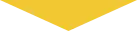

大切にされておられる書類や書籍...
一度、無料のお試しのテストをされてみませんか?
お気軽にご連絡ください。
プライバシー重視の当スキャンセンターなら、下記のご希望に加え、さらにご要望をおっしゃっていただくことが可能となっております。(データベース化、検索データ付与、など)
企業様の場合
原票の取り扱いにも企業様によって、社内ルールなどさまざまであることを経験してまりましたので、まずはご様子をお聞かせいただくところからスタートできればと思います。
まずは、どれを選ばれますか?▼
- 事前に無料お試しテストを希望する
- 守秘義務契約書を希望する
- 無料ヒヤリングを希望する
- 自社便デリバリーを希望する

電子化テクニカルアドバイザーがお待ちしております。
【無料相談】お気軽にお問い合わせください。
06-6755-4026
受付時間 9:00-18:00 [ 土・日・祝日除く ]